So schwärzen Sie Text in PDF auf Android, iOS, PC im Jahr 2022
Die tragbare Dokumentendatei (PDF) ist eines der am häufigsten verwendeten Dateiformate, um Dokumente online zu veröffentlichen oder zu verteilen. Eine PDF-Datei wird für Dokumente wie Texte, Bilder usw. verwendet. Wenn Sie Ihr Dokument nun auch im Internet veröffentlichen möchten, ist PDF das richtige Dateiformat für Sie. Bevor Sie Ihr Dokument verteilen, ist es jedoch wichtig, sensible Inhalte oder private Informationen wie E-Mail-ID, Kreditkartennummer und Geburtsdatum zu verbergen.
Es gibt viele kostenpflichtige Tools online, mit denen Sie Text in PDFs schwärzen können. Wir zeigen Ihnen jedoch einige kostenlose Methoden um dasselbe auf Windows PC, Mac, Android und iOS zu tun.
Vorgeschlagener gelesen: So entfernen und fügen Sie ein Passwort zu PDF hinzu
Inhalt
Text in PDF schwärzen
Um Text in PDF zu schwärzen, können Sie die kostenlose Non-Pro-Version des Adobe Readers oder einen kostenlosen Online-PDF-Editor verwenden.
Sensible Informationen in PDF mit Online-Tool ausblenden
Das Online-Tool, das wir zum Ausblenden von Text in PDF verwenden werden, ist Rasterkante, dazu können Sie die folgenden Schritte ausführen:
1 Gehe zu RasterEdge in Ihrem Browser, dann klicken Sie auf Probieren Sie jetzt den Online-PDF-Editor aus.
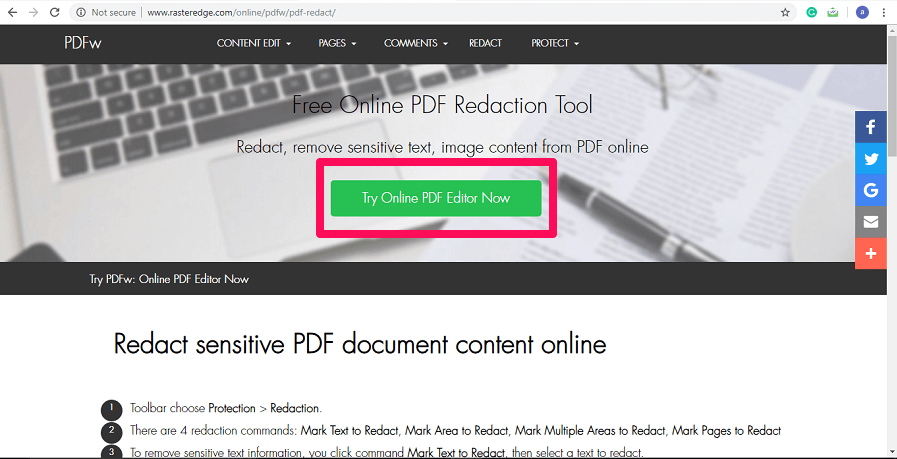
2. Jetzt werden Sie aufgefordert, die kostenlose Testversion der Software herunterzuladen oder das Online-Demo-Tool zu verwenden. Klicke auf Durchblättern um Ihre PDF-Datei hochzuladen.
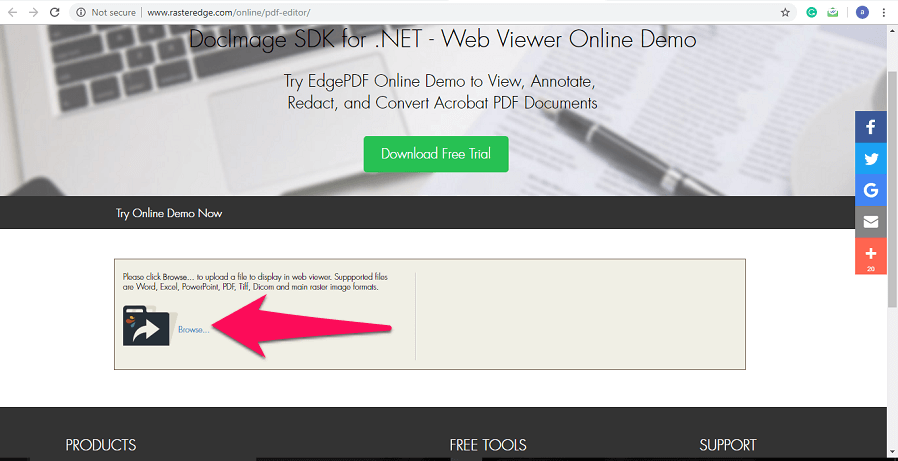
3. Wählen Sie als Nächstes a PDF Datei, die Sie bearbeiten möchten, indem Sie darauf klicken Wählen Sie Datei. Sobald Sie die Datei ausgewählt haben, klicken Sie auf Laden.
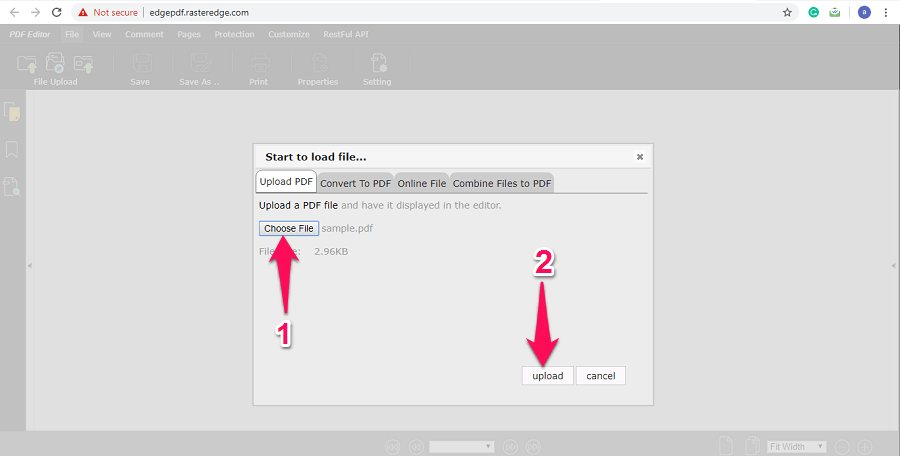
4. Jetzt erscheint eine neue Seite mit Ihrer geöffneten PDF-Datei. Oben sehen Sie viele Bearbeitungsregisterkarten wie Kommentar, Seiten, Schutz und Anpassen. Klicke auf Schutzschaltungen Registerkarte zum Schwärzen von Text in PDF.
5. Sobald Sie auf Schutz klicken, erscheinen neue Optionen in der Symbolleiste. Sie können auf die klicken Symbol für Einstellungen des Schwärzungswerkzeugs um die Einstellungen nach Ihren Bedürfnissen zu ändern. Standardmäßig wird Ihr Text geschwärzt. Auf Wunsch können Sie andere Farben wählen.
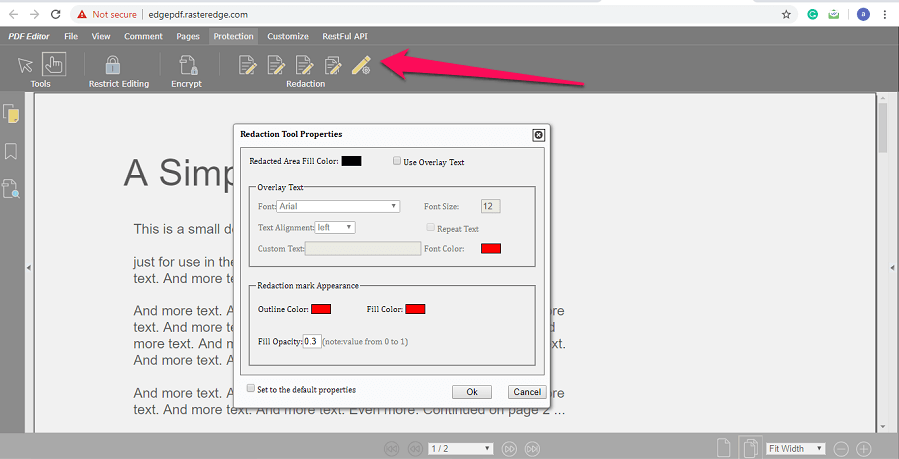
6. Sobald Sie mit den Einstellungen fertig sind, klicken Sie auf erstes Schwärzungssymbol um Text in Ihrem PDF auszublenden. Wählen Sie danach den Text aus, den Sie ausblenden möchten, der ausgewählte Text wird sein markiert in roter Farbe.
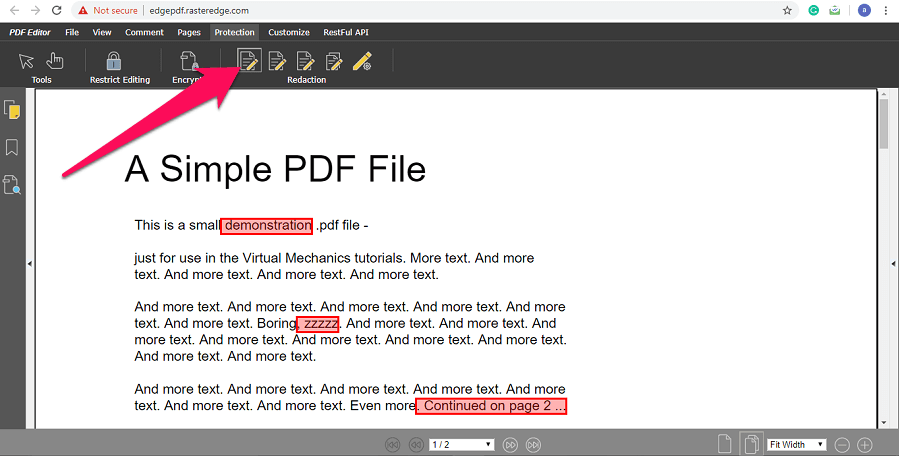
7. Als nächstes klicken Sie auf Reichen Sie das in der oberen linken Ecke und wählen Sie dann aus Speichern. Ein Popup erscheint, klicken Sie auf Speichern fortfahren.
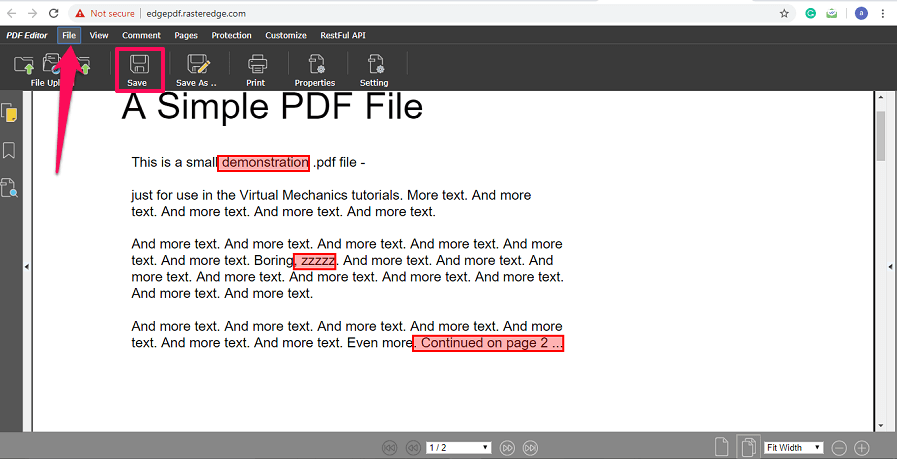
8. Jetzt öffnet sich die bearbeitete Datei in einem neuen Tab. Um die Datei herunterzuladen, klicken Sie auf die Symbol herunterladen oben rechts.
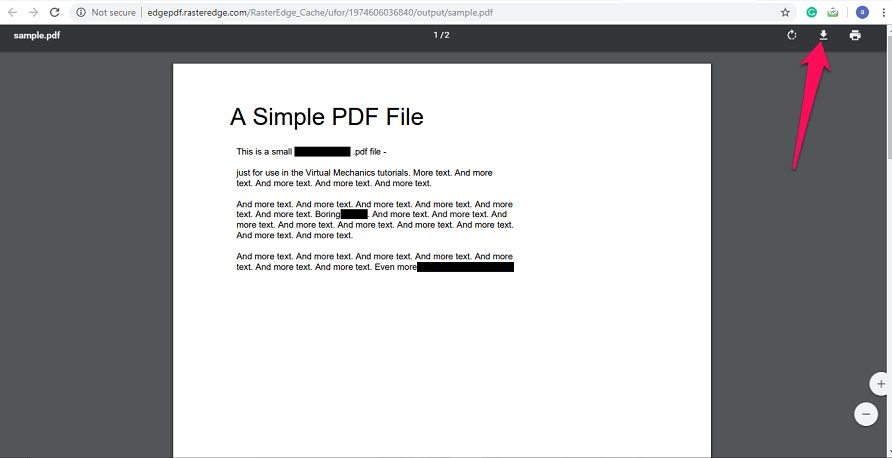
Jetzt können Sie diese redigierte PDF-Datei beruhigt veröffentlichen, da alle Ihre privaten Informationen vor allen verborgen sind.
Alternatives Online-Tool zum Schwärzen von Text in PDF
Sie können das alternative Online-Tool verwenden, um etwas in einer PDF-Datei zu schwärzen, falls das oben genannte Tool für Sie nicht funktioniert hat. Der Name des alternativen Tools lautet PDFzoro und es ist völlig kostenlos zu benutzen. Sie können die unten gezeigten Schritte ausführen, um es zu verwenden.
1 Gehe zu PDF Fuchs. Laden Sie nun eine gewünschte PDF-Datei hoch. Sobald die Datei hochgeladen ist, klicken Sie auf Starten Sie den PDF-Editor.
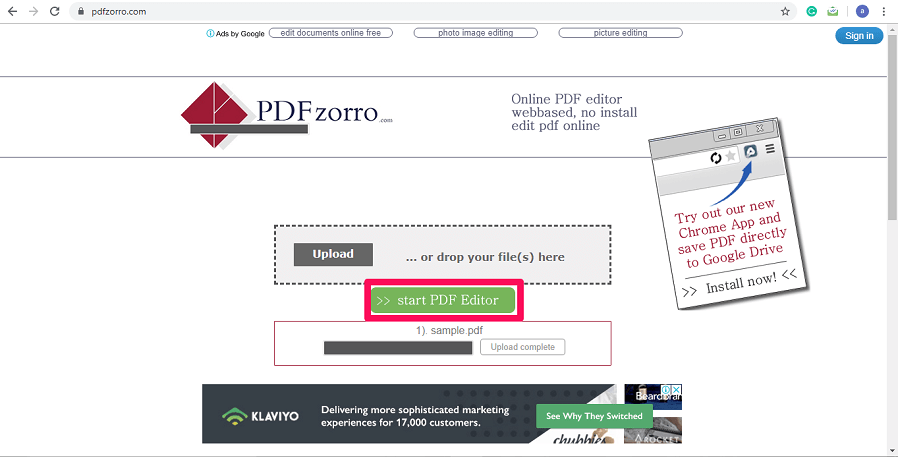
2. Wählen Sie nun auf der linken Seite des Bildschirms die Seite aus, deren Wörter Sie schwärzen möchten. Die ausgewählte Seite wird im Editorbereich geöffnet, Sie können die Seite vergrößern, indem Sie auf klicken Vergrößerungssymbol.
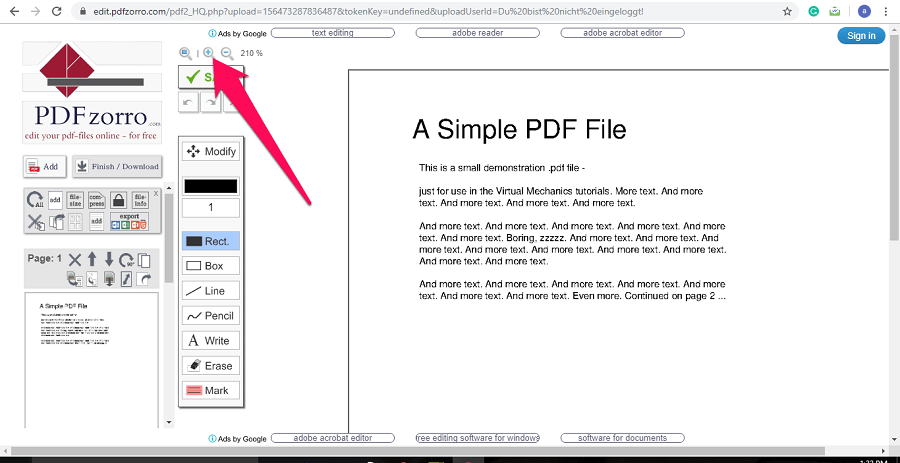
3. Wählen Sie danach die aus Rechteck-Werkzeug aus der Symbolleiste und wählen Sie Schwarz Farbe.
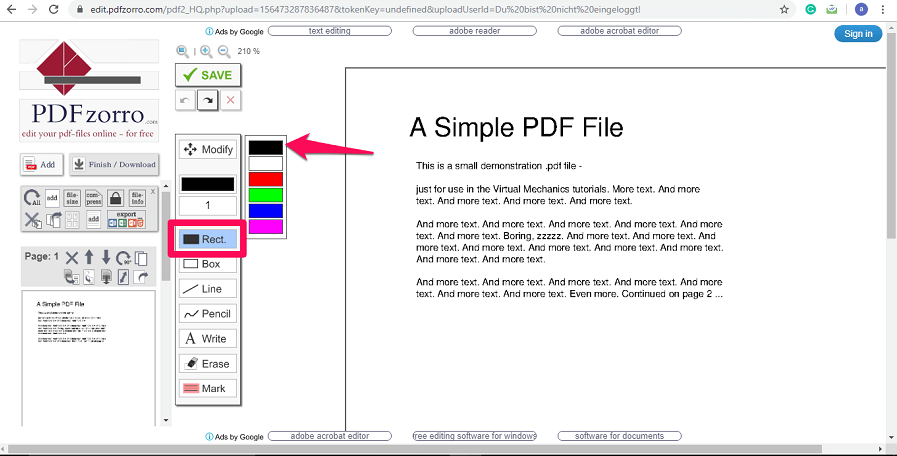
4. Wählen Sie nun den Text aus, den Sie aus dem PDF ausblenden möchten und klicken Sie auf Speichern sobald Sie fertig sind. Damit werden die Änderungen gespeichert. Klicke auf Fertig stellen/herunterladen um die Datei endlich herunterzuladen.
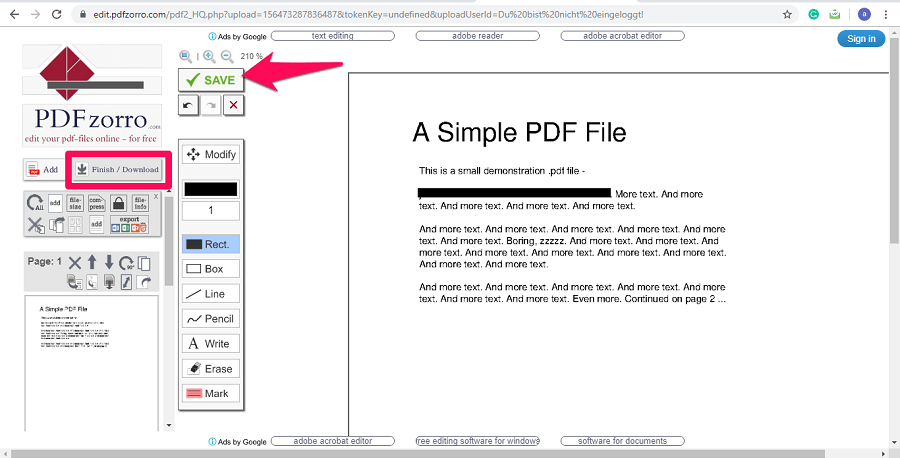
5. Es öffnet sich eine neue Seite mit verschiedenen Download-Optionen. Sie können anklicken Auf Ihren PC herunterladen um die PDF-Datei auf Ihren Computer herunterzuladen.
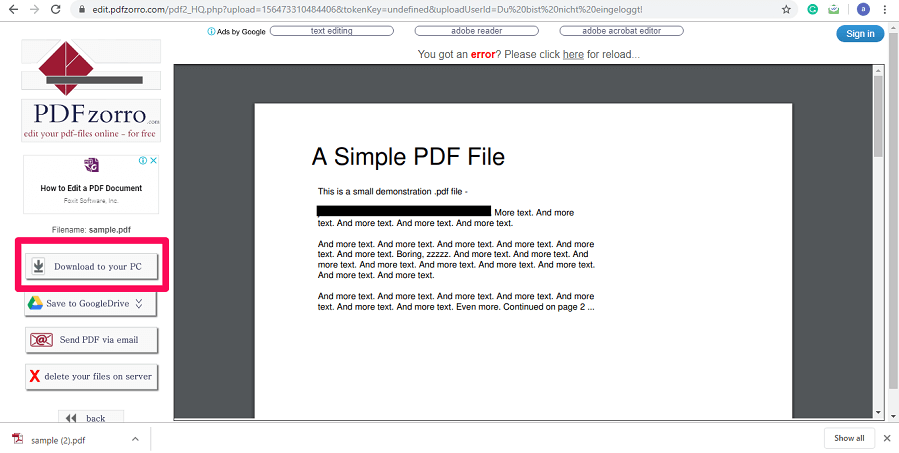
Neben Blackout können Sie den Text auch mit PDFzorro löschen,
Wenn Sie kein Online-Tool verwenden möchten, können Sie die Adobe Acrobat Reader-Software verwenden, um Text in PDF auszublenden.
Wörter in PDF mit Adobe Reader schwärzen
1. Öffnen Sie die gewünschte PDF-Datei in Wohnsitz-Leser. Sobald sich die Datei öffnet, wählen Sie den Text aus, den Sie schwärzen möchten.
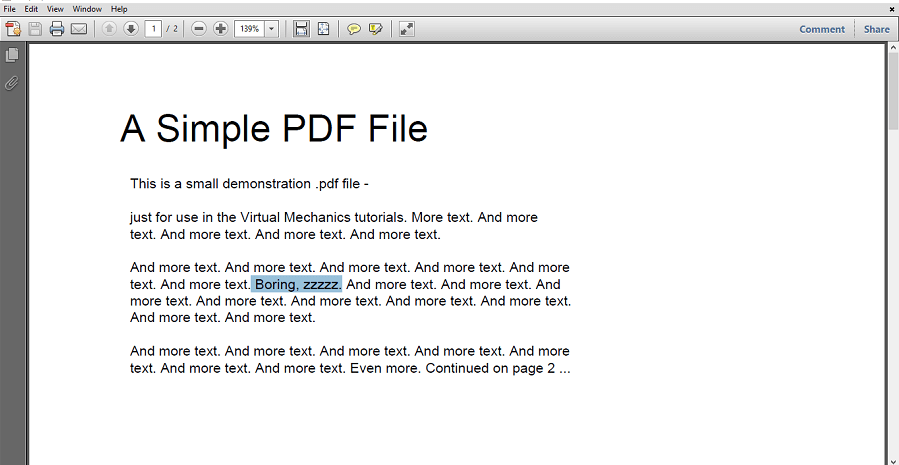
2. Tippen Sie danach auf Markieren Sie das Textsymbol oben. Sobald Sie dies tun, wird der ausgewählte Text gelb hervorgehoben. Machen Sie dasselbe für den gesamten Text, den Sie ausblenden möchten.
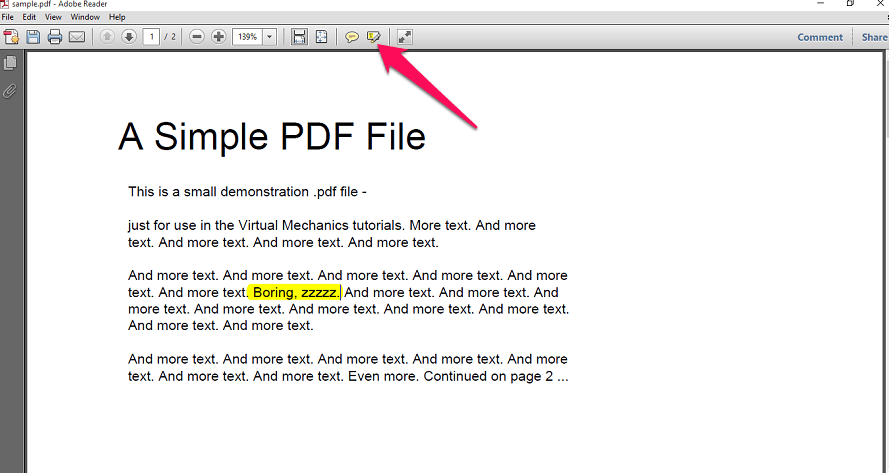
3. Der Text wird hervorgehoben, ist aber noch sichtbar. Um den markierten Text auszublenden, klicken Sie mit der rechten Maustaste darauf und wählen Sie ihn aus Eigenschaften.
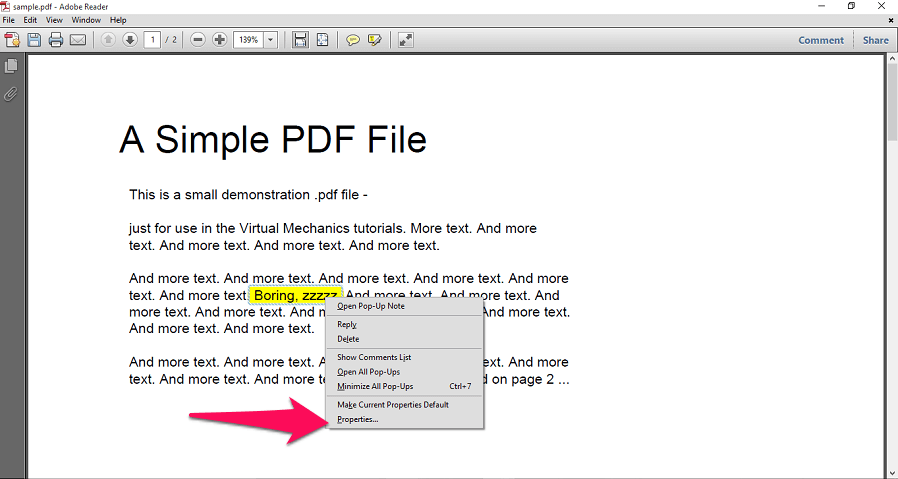
4. Ein neues Popup-Fenster wird geöffnet. Klicken Sie hier auf die Farbfeld und wählen Sie die schwarze Farbe und dann auf klicken OK. Befolgen Sie die gleichen Schritte für den gesamten hervorgehobenen Text, um sie auszublenden.
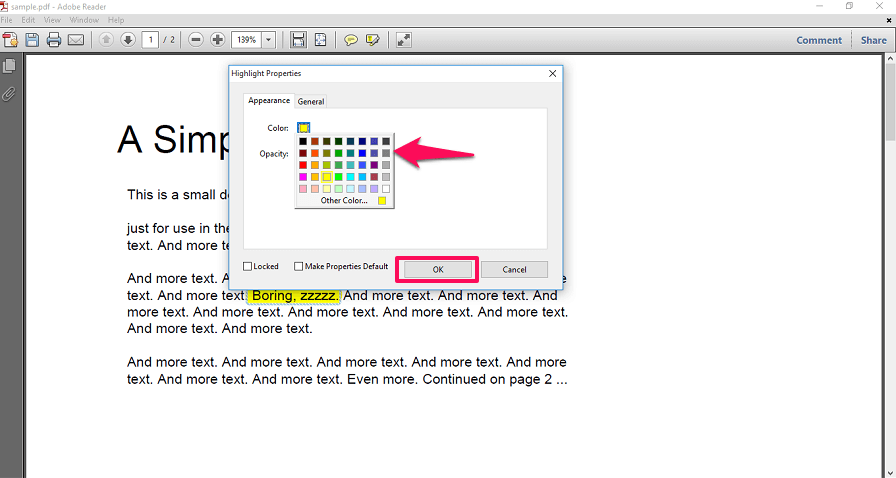
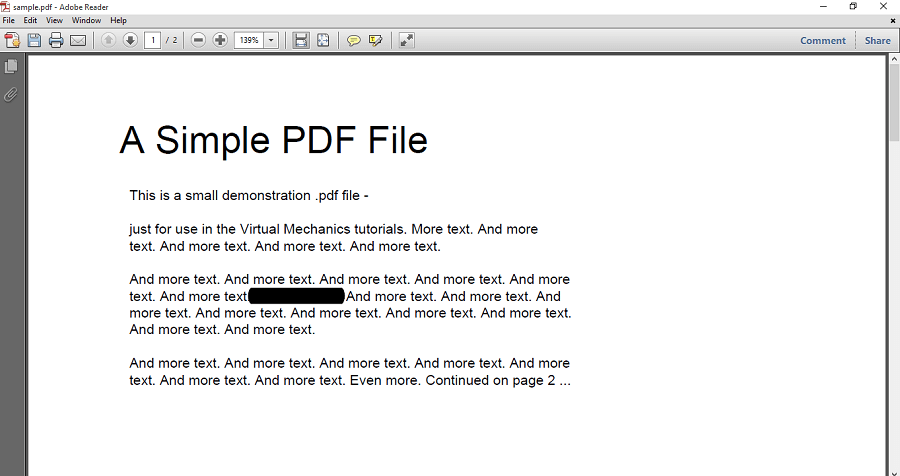
5. Damit wird der gesamte ausgewählte Text geschwärzt. Um nun alle Änderungen zu speichern, drücken Sie Strg+S.
Mit diesen beiden Methoden können Sie vertrauliche Informationen in Ihrer PDF-Datei auf Ihrem entfernen oder ausblenden PC Or Mac bevor Sie es an andere weitergeben, und das auch noch kostenlos.
Schwärzen Sie PDF-Text auf dem iPhone oder Android
Mit PDFElement
PDFElement ist ein umfassendes PDF-Tool, das eine Vielzahl von Funktionen zum Bearbeiten von PDFs bietet, einschließlich der Blackout-Funktion. Abgesehen davon, dass es für PC und Mac verfügbar ist, Es hat auch mobile Apps für Android und iOS. In der App können Sie die verwenden Bleistift Funktion, um den Text zu redigieren.
Die Vollversion der Software hat eine kostenlose Testversion und die mobilen Apps sind kostenlos. Hör zu:
Bis zu Erhalte deinen 40% um Wondershare PDFelement PDF Editor Version 8 bei Wondershare Software zu erhalten. Gutscheincode verwenden SAFWSPDF während der Kasse.
Mit Foxit-PDF
Sie können die Foxit PDF-App verwenden, die sowohl auf Android- als auch auf iOS-Geräten für Schwärzungszwecke verfügbar ist.
1. Zuerst müssen Sie installieren Foxit PDF Reader für Android or Foxit PDF Reader für iOS auf Ihrem jeweiligen Gerät. Öffnen Sie nun die App und tippen Sie auf die Hamburger-Symbol in der oberen linken Ecke.
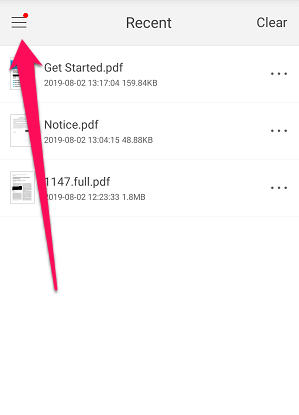
2. Melden Sie sich jetzt bei Ihrem Foxit PDF-Konto an oder melden Sie sich an, indem Sie auf das Anmeldesymbol tippen.
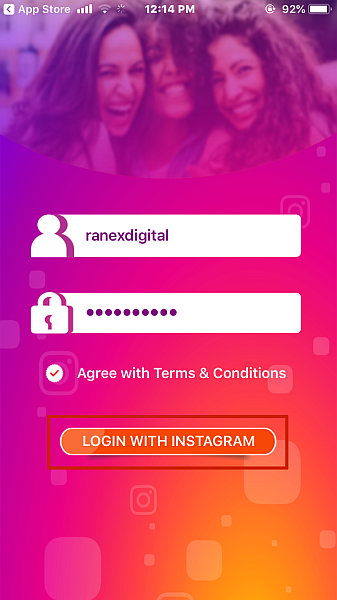
3. Gehen Sie danach wieder zum Menü, indem Sie auf tippen Hamburger Symbol und wählen Sie Unterlagen. Wählen Sie Ihre gewünschte PDF-Datei aus, um sie im Editor zu öffnen.
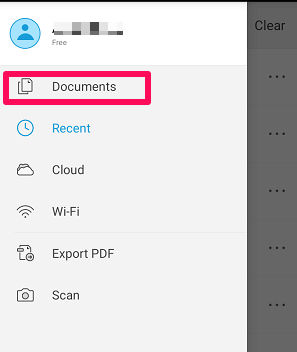
4. Tippen Sie nach dem Öffnen der Datei auf Symbol mit drei Punkten in der oberen rechten Ecke. Scrollen Sie nun nach unten und wählen Sie aus Schreiben.
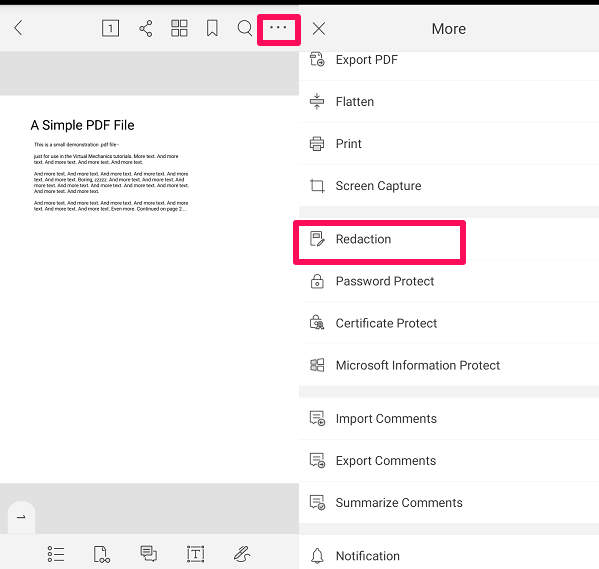
5. Tippen Sie nun unten auf das Textschwärzungssymbol. Wählen Sie dann den Text aus, den Sie ausblenden möchten. Tippen Sie abschließend auf Alle anwenden. Es erscheint ein Popup-Fenster mit dem Hinweis, dass der markierte Inhalt dauerhaft geschwärzt wird und nicht rückgängig gemacht werden kann. Tippen Sie auf OK Berechtigungen zuzulassen.

Damit haben Sie erfolgreich Text in PDF mit Ihrem Handy geschwärzt.
Hinweis: Sie können diese Funktion 7 Tage lang kostenlos nutzen. Wenn Sie danach möchten, können Sie es bei kaufen $ 10.99 jährliche Gebühren.
Vorgeschlagener gelesen: So extrahieren Sie Bilder aus PDF
Fazit
Sie müssen keine Kompromisse bei Ihrer Privatsphäre eingehen, da Sie jetzt den gesamten sensiblen Text in Ihrem PDF-Dokument ausblenden können, bevor Sie es veröffentlichen. Wenn Sie PDF-Dateien häufiger verwenden, können Sie sich für kostenpflichtige Tools entscheiden, die online zu einem vernünftigen Preis verfügbar sind. Da die kostenpflichtigen Tools viel mehr Funktionen bieten als eine kostenlose oder Demoversion eines Tools. Vergessen Sie auch nicht, diesen Artikel zu teilen, wenn Sie ihn hilfreich fanden.
Neueste Artikel